Créer une BD avec BD Studio Pratic
Page 1 sur 1
 Créer une BD avec BD Studio Pratic
Créer une BD avec BD Studio Pratic
BD Studio Pratic est un programme gratuit, édité par Micro-Application, qui permet de créer une BD.
Vous pouvez le trouver à cette page. Le programme est en fait une version lite, attention donc, si vous décidez d'ajouter des ressources au programme, elles sont en générale payantes.
1) LE PROGRAMME
Une fois installé, ouvrez le programme. Cliquez sur "Nouveau" pour créer votre 1ere BD.

Le programme, qui est très simple d'utilisation, se présente de cette manière : La page de BD en cours (1), la bibliothèque/ressources (2), les pages réalisées (3), les calques de la page en cours (4), et les options de manipulation (5)
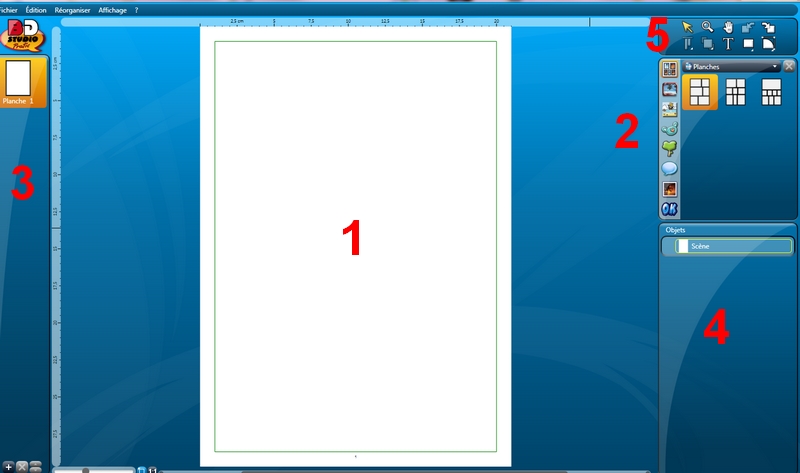
2) Format de la planche
Pour modifier la taille de la page, cliquez dans le menu Fichier/Mise en page (1), puis sélectionnez la taille désirée (2). Pour ma part j'utilise le format A3, en mode portait.
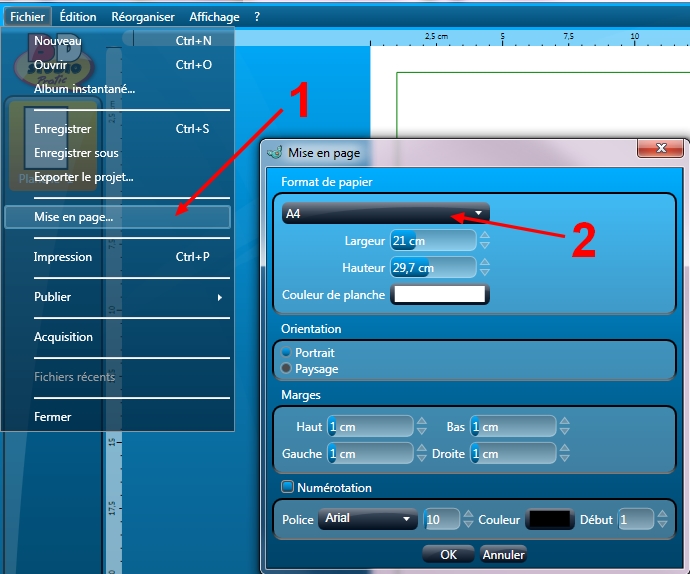
3) Bibliothèque
En première bibliothèque, vous trouvez les planches et cases prédéfinies (1). Pour Appliquer une des planche sur votre page en cours, il faut sélectionner la planche désirée et la glisser sur la page blanche.

La seconde bibliothèque vous permet de créer vos propres cases. Pour ajouter une case à la page en cours, sélectionnez la page désirée et glissez la vers la page blanche.

La 3eme bibliothèque propose des fonds prédéfinis. La bibliothèque ne comporte pas beaucoup de models.
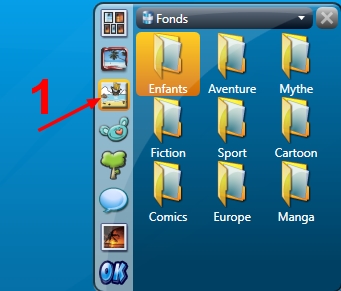
La 4eme bibliothèque propose des personnages prédéfinis.

La 5eme bibliothèque vous propose d'ajouter des objets à votre scène.
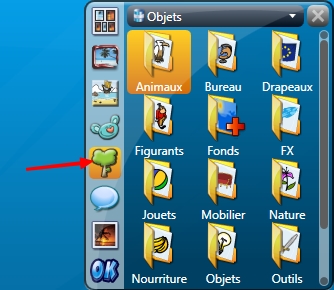
La 6eme permet d'ajouter des bulles à la scène. C'est une des bibliothèques qui sera la plus utilisée.

La 7eme bibliothèque vous propose d'ajouter vos propres graphismes. C'est l'option la plus intéressante du programme, car elle permet d'ajouter ses propres dessins. Vous pouvez naviguer sur vos disques durs et dans vos dossiers.

Enfin, la dernière bibliothèque permet d'ajouter des onomatopées, qui sont les textes chocs d'une BD (BANG, BOOM, POUF, etc.).

Tous ces éléments sont glissables dans la page en cours et dans les cases.
Les bibiothèques les plus intéressantes sont les planches, les cases, les bulles, les onomatopées et les fichiers images personnels de vos disques durs. si vous utilisez vos propres dessins, je vous conseille d'utiliser le format png transparent pour les personnages et les objets. Pour les décors, préférez les fichiers jpg.
Vous trouverez sur le forum des ressources à ajouter à votre bibliothèque de personnages :
Ici les Artstronautes et ici Mush
Installez les fichiers où vous désirez sur votre disque dur, puis cherchez le chemin dans le programme

4) créer une BD
Commencez par choisir une planche dans la 1ere bibliothèque et glissez la vers la page blanche. Vous pouvez modifier les tailles des cases, en sélectionnant une case, vous aurez la possibilité de l’agrandir ou la réduire dans tous les sens. Toutes les cases sont modulables séparément.

Double cliquez sur la 1ere case de votre page. Vous remarquerez alors que le tour de la case devient jaune et le reste autour se grise. Vous êtes entré dans la case. Vous pouvez travailler à l’intérieur, et même si l'image est plus grande que la case, rien ne dépassera des limites de la dite case.
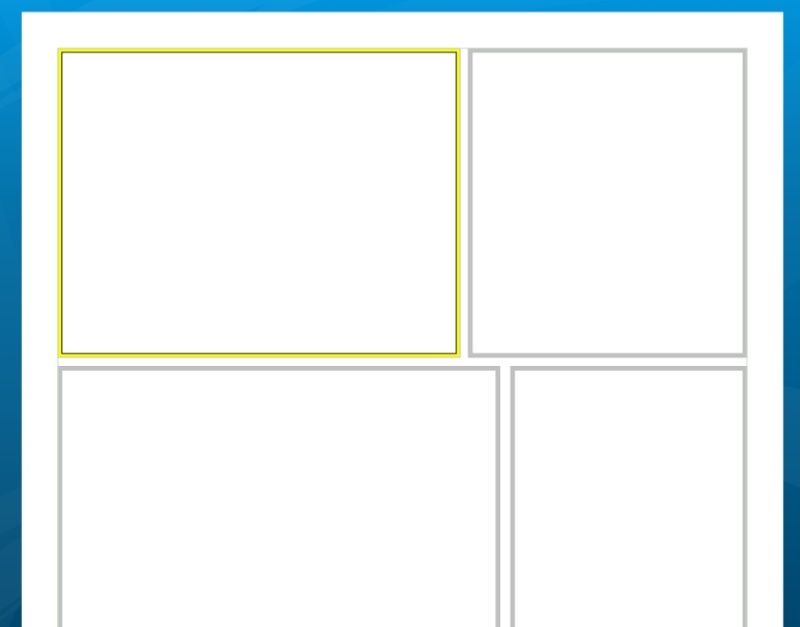
Maintenant, allez chercher dans votre bibliothèque d'images (celle fournie ou la bibiothèque avec vos propres dessins) un décor (1). Il suffit de sélectionner l'image dans la bibliothèque et de la glisser vers la case (2). L'image peut-être déplacée librement dans la case. Vous remarquerez en bas à droite du programme, la liste de toutes les cases (3). L'image que vous venez de glisser se retrouve classée à l'intérieur de la case active (4).
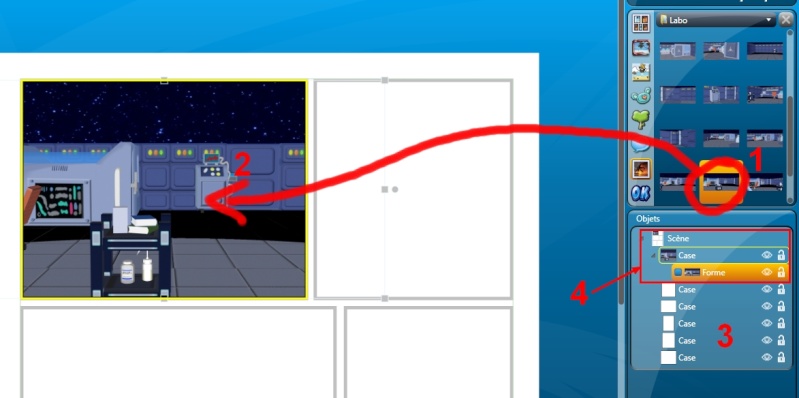
Procédez de la même manière pour ajouter un personnage.

L'ajoute d'une bulle se fait de la même manière.

Double cliquez dans la bulle. Vous pouvez modifier le texte, changer la police d'écriture, agrandir ou rétrécir, changer la couleur, etc.

Pour ajouter une queue à la bulle, cliquez sur la petite bulle (1), et pour ajouter une seconde bulle accolée à la 1ere, cliquez sur la double bulle (2)

La queue de la bulle peut être déplacée dans tous les sens. Pour cela, sélectionnez le point au bout de la queue (1) et déplacez le vers le personnage qui parle. Sélectionnez ensuite l'autre point de la queue (2) et déplacez le pour orienter correctement le bout de la queue de la bulle.


Maintenant vous pouvez faire les autres cases. La méthode est la même.
4) Onomatopée
Vous pouvez ajouter ces petits textes à vos cases. Comme les autres ressources, sélectionnez une des onomatopée au choix et glissez la dans votre case. Il est ensuite possible de changer le texte, la taille, les couleurs, la forme, etc. En double cliquant sur le texte, vous pouvez écrire autre chose, et si vous bougez les petits carrés vous changerez la forme du texte.

Désélectionnez le texte en cliquant ailleurs puis resélectionnez le avec un seul clique. Avec un cliquez droit sur le texte, vous ferez apparaitre le menu d'édition du texte, où vous pourrez modifier la police, la couleur, etc.

5) Ajouter une nouvelle page
à gauche en bas du programme vous verrez une icône en forme de +, elle permet d'ajouter une nouvelle page à votre projet. L’icône en forme de X permet de supprimer une page (la première page ne peut pas être supprimée), et les petites flèches permettent de modifier l'ordre des pages.

5) Enregistrer les images
Pour exporter votre travail sous forme d'images, cliquez dans le menu Fichier/publier/images (1), puis dans la fenêtre qui apparait choisissiez le format désiré (2) et indiquez au programme le chemin où vous allez enrgistrer les images (3). Finissez par cliquer sur exporter. N'oubliez pas d’enregistrer votre projet si vous désirez le rouvrir plus tard (fichier/enregistrer).

Voilà, vous êtes prêts à vous lancer dans la bande dessinée !
 Notez qu'il existe une version payante plus élaborée du programme qui permet de sauvegarder ses planches et ses onomatopées (disponible sur le site de microapplication), mais cette version gratuite est tout à fait correcte, et tout à fait fonctionnelle.
Notez qu'il existe une version payante plus élaborée du programme qui permet de sauvegarder ses planches et ses onomatopées (disponible sur le site de microapplication), mais cette version gratuite est tout à fait correcte, et tout à fait fonctionnelle.
Vous pouvez le trouver à cette page. Le programme est en fait une version lite, attention donc, si vous décidez d'ajouter des ressources au programme, elles sont en générale payantes.
1) LE PROGRAMME
Une fois installé, ouvrez le programme. Cliquez sur "Nouveau" pour créer votre 1ere BD.

Le programme, qui est très simple d'utilisation, se présente de cette manière : La page de BD en cours (1), la bibliothèque/ressources (2), les pages réalisées (3), les calques de la page en cours (4), et les options de manipulation (5)
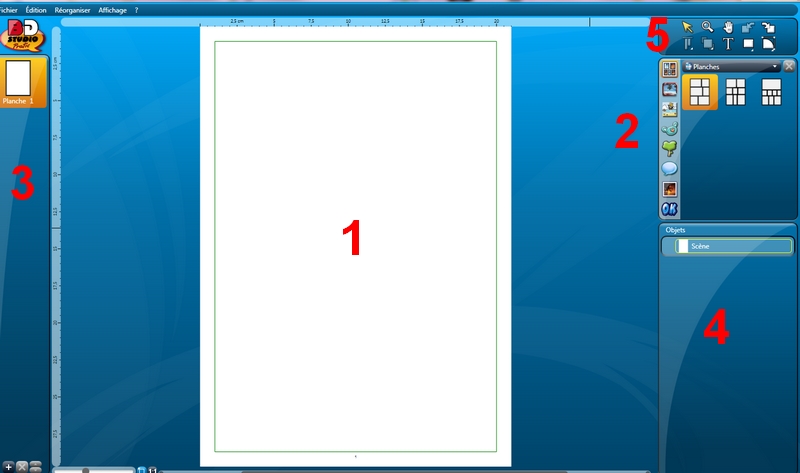
2) Format de la planche
Pour modifier la taille de la page, cliquez dans le menu Fichier/Mise en page (1), puis sélectionnez la taille désirée (2). Pour ma part j'utilise le format A3, en mode portait.
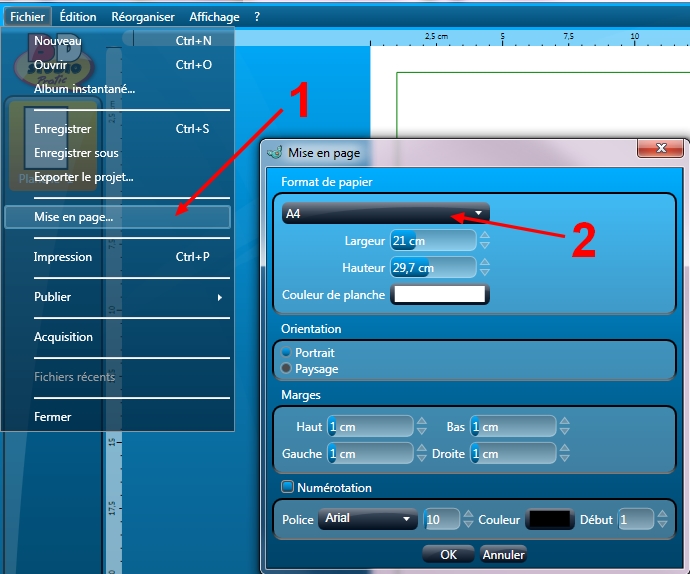
3) Bibliothèque
En première bibliothèque, vous trouvez les planches et cases prédéfinies (1). Pour Appliquer une des planche sur votre page en cours, il faut sélectionner la planche désirée et la glisser sur la page blanche.

La seconde bibliothèque vous permet de créer vos propres cases. Pour ajouter une case à la page en cours, sélectionnez la page désirée et glissez la vers la page blanche.

La 3eme bibliothèque propose des fonds prédéfinis. La bibliothèque ne comporte pas beaucoup de models.
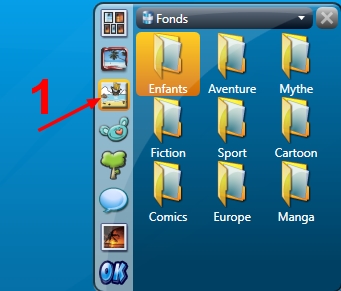
La 4eme bibliothèque propose des personnages prédéfinis.

La 5eme bibliothèque vous propose d'ajouter des objets à votre scène.
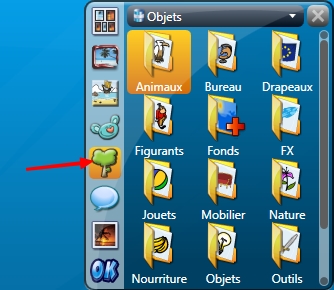
La 6eme permet d'ajouter des bulles à la scène. C'est une des bibliothèques qui sera la plus utilisée.

La 7eme bibliothèque vous propose d'ajouter vos propres graphismes. C'est l'option la plus intéressante du programme, car elle permet d'ajouter ses propres dessins. Vous pouvez naviguer sur vos disques durs et dans vos dossiers.

Enfin, la dernière bibliothèque permet d'ajouter des onomatopées, qui sont les textes chocs d'une BD (BANG, BOOM, POUF, etc.).

Tous ces éléments sont glissables dans la page en cours et dans les cases.
Les bibiothèques les plus intéressantes sont les planches, les cases, les bulles, les onomatopées et les fichiers images personnels de vos disques durs. si vous utilisez vos propres dessins, je vous conseille d'utiliser le format png transparent pour les personnages et les objets. Pour les décors, préférez les fichiers jpg.
Vous trouverez sur le forum des ressources à ajouter à votre bibliothèque de personnages :
Ici les Artstronautes et ici Mush
Installez les fichiers où vous désirez sur votre disque dur, puis cherchez le chemin dans le programme

4) créer une BD
Commencez par choisir une planche dans la 1ere bibliothèque et glissez la vers la page blanche. Vous pouvez modifier les tailles des cases, en sélectionnant une case, vous aurez la possibilité de l’agrandir ou la réduire dans tous les sens. Toutes les cases sont modulables séparément.

Double cliquez sur la 1ere case de votre page. Vous remarquerez alors que le tour de la case devient jaune et le reste autour se grise. Vous êtes entré dans la case. Vous pouvez travailler à l’intérieur, et même si l'image est plus grande que la case, rien ne dépassera des limites de la dite case.
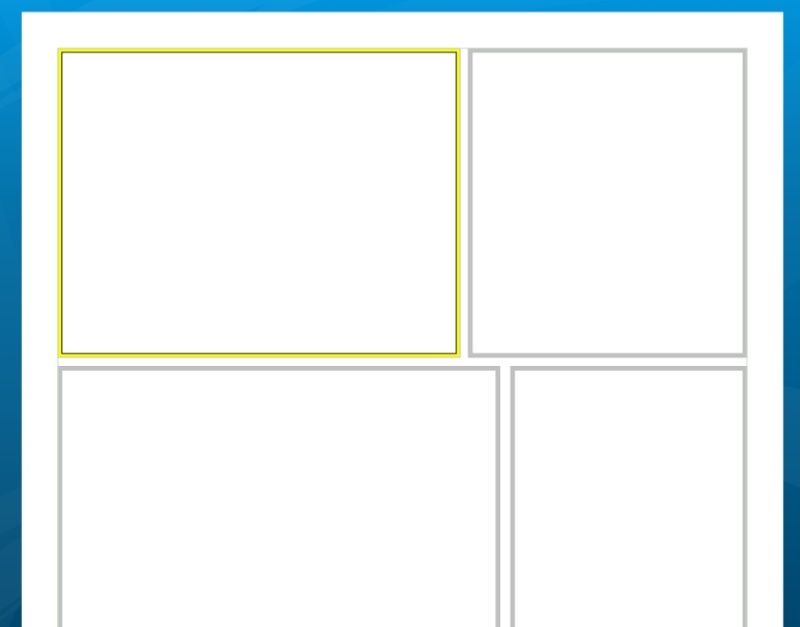
Maintenant, allez chercher dans votre bibliothèque d'images (celle fournie ou la bibiothèque avec vos propres dessins) un décor (1). Il suffit de sélectionner l'image dans la bibliothèque et de la glisser vers la case (2). L'image peut-être déplacée librement dans la case. Vous remarquerez en bas à droite du programme, la liste de toutes les cases (3). L'image que vous venez de glisser se retrouve classée à l'intérieur de la case active (4).
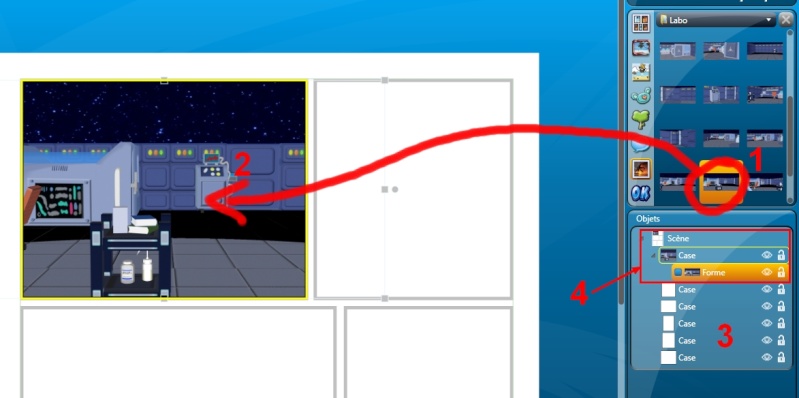
Procédez de la même manière pour ajouter un personnage.

L'ajoute d'une bulle se fait de la même manière.

Double cliquez dans la bulle. Vous pouvez modifier le texte, changer la police d'écriture, agrandir ou rétrécir, changer la couleur, etc.

Pour ajouter une queue à la bulle, cliquez sur la petite bulle (1), et pour ajouter une seconde bulle accolée à la 1ere, cliquez sur la double bulle (2)

La queue de la bulle peut être déplacée dans tous les sens. Pour cela, sélectionnez le point au bout de la queue (1) et déplacez le vers le personnage qui parle. Sélectionnez ensuite l'autre point de la queue (2) et déplacez le pour orienter correctement le bout de la queue de la bulle.


Maintenant vous pouvez faire les autres cases. La méthode est la même.
4) Onomatopée
Vous pouvez ajouter ces petits textes à vos cases. Comme les autres ressources, sélectionnez une des onomatopée au choix et glissez la dans votre case. Il est ensuite possible de changer le texte, la taille, les couleurs, la forme, etc. En double cliquant sur le texte, vous pouvez écrire autre chose, et si vous bougez les petits carrés vous changerez la forme du texte.

Désélectionnez le texte en cliquant ailleurs puis resélectionnez le avec un seul clique. Avec un cliquez droit sur le texte, vous ferez apparaitre le menu d'édition du texte, où vous pourrez modifier la police, la couleur, etc.

5) Ajouter une nouvelle page
à gauche en bas du programme vous verrez une icône en forme de +, elle permet d'ajouter une nouvelle page à votre projet. L’icône en forme de X permet de supprimer une page (la première page ne peut pas être supprimée), et les petites flèches permettent de modifier l'ordre des pages.

5) Enregistrer les images
Pour exporter votre travail sous forme d'images, cliquez dans le menu Fichier/publier/images (1), puis dans la fenêtre qui apparait choisissiez le format désiré (2) et indiquez au programme le chemin où vous allez enrgistrer les images (3). Finissez par cliquer sur exporter. N'oubliez pas d’enregistrer votre projet si vous désirez le rouvrir plus tard (fichier/enregistrer).

Voilà, vous êtes prêts à vous lancer dans la bande dessinée !

_________________
Trefle = SylvieS L'Artstronaute
Comment participer au forum ? D'abord signez le règlement, puis présentez-vous. Attendez ensuite qu'un administrateur vous ouvre les portes et vous serez admis parmi les Artstronautes !
Si vraiment vous êtes perdus et ne savez pas quoi faire, envoyez moi un mp
 Sujets similaires
Sujets similaires» Daz studio 4 - Créer un squelette
» Pas à pas d'une création de page de BD avec Manga Studio
» Créer une texture pour un habit - Daz Studio 4.5
» Créer un manga avec Manga Maker Comipo!
» Add-on Sapling Tree Gen : Créer des arbres avec Blender
» Pas à pas d'une création de page de BD avec Manga Studio
» Créer une texture pour un habit - Daz Studio 4.5
» Créer un manga avec Manga Maker Comipo!
» Add-on Sapling Tree Gen : Créer des arbres avec Blender
Page 1 sur 1
Permission de ce forum:
Vous ne pouvez pas répondre aux sujets dans ce forum|
|
|

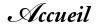







 par
par 


